step7是一款功能强大的机电一体化编程软件,支持MS Windows 7 Professional、Ultimate和Enterprise(标准安装)32位操作系统。step7用于西门子工业控制产品(包括SIMATIC S7、M7、C7和WinAC)的编程、监控和设置参数,step7是SIMATIC工业软件的重要组成部分。软件之家提供step7免费下载,下面是step7安装教程,希望对大家有所帮助
step7安装教程

一、单击安装包下面的配置开始安装,选择中文或英文。单击“下一步”
二、单击此处接受规则,单击“下一步”
三、在这里我们选择安装程序,注意这里安装了三个东西,你可以选择一个,选择后点击下一步
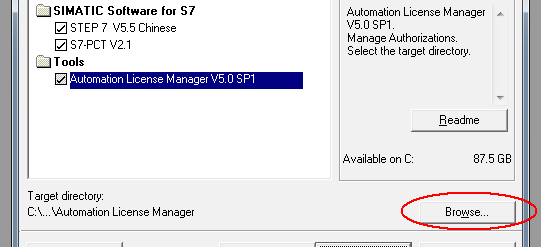
四、选择要安装的STEP7类型,一般先选择,更改安装路径后,单击“下一步”
五、您可以在这里选择中文或不中文,单击“下一步”,然后等待很长时间
六、安装完成后,将提醒您重新启动计算机。重新启动后,安装成功。桌面上将出现一个图标,表示软件已成功安装
step7如何使用
七、SIMATIC Manager是STEP7编程界面,如下图所示:打开后,您将看到一个对话框,该对话框将自动显示在软件中。此对话框是创建项目的请求。通常,可以使用此方法创建新项目。
八、单击NEXT(下一步),出现下图:此时,必须选择CPU名称,使其与相应的PLC S7-300/S7-400的CPU型号相同。不应更改MPI。
九、单击“下一步”,如图所示,在“块”工具栏中,可以选择OB块,根据需要选择OB1和OB100,通常只使用OB1。在块中,工作框是编程语言的选择。在这一点上,应该指出的是,选择了语言根据我的需要。
十、单击“下一步”,然后单击“完成”,新项目将成功建立。出现下一个项目界面。
十一、根据编程需要,首先是“硬件配置”,点击SIMATIC 300,双击右边对话框中的硬件,就可以配置硬件。
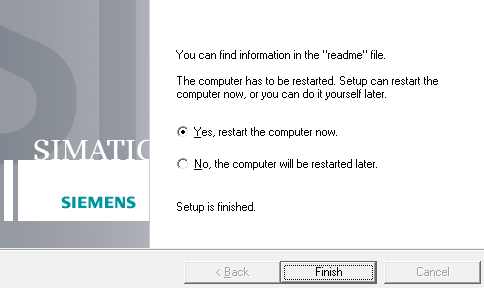
十二、硬件配置应根据使用的可编程逻辑控制器进行配置。根据所有PLC模块的布局模型和顺序,将每个模块添加到“硬件配置”对话框的右侧。完成配置后,单击“确定”~~~~注意:如果仅执行模拟,则可以跳过硬件配置步骤。
十三、然后你必须设置“地址分配表”。点击S7---双击符号
十四、弹出地址分配表,该表主要是指地址的定义和编程名。如图所示,我定义了条目I 1.0和出口Q 4.0并定义了名称。分配完所有地址后,保存并退出。
十五、现在选择Blocks-双击OB1块打开LAD编程界面。
十六、在编程接口中,在左侧添加了不同的功能块和开关符号,并添加了新的网络。各种程序可以根据自己的需要进行编程。需要注意的是,如果程序有错误,在保存OB块时会调用,下面也会请求编程对话框;其次,OB100只能实现扫描功能,不需要时不能添加。






